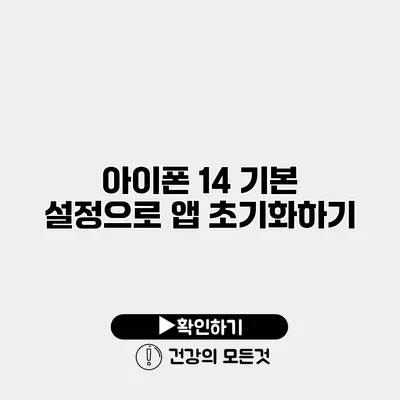아이폰 14 기본 설정으로 앱 초기화하기
아이폰 14는 탁월한 기능과 편리한 사용자 경험을 제공하는 스마트폰이에요. 하지만 때로는 앱의 성능 문제나 불필요한 데이터로 인해 초기화가 필요할 수 있습니다. 이 글에서는 아이폰 14의 기본 설정을 통해 앱을 초기화하는 방법에 대해 자세히 설명할게요.
✅ 주소 없음 문제를 간단히 해결하는 방법을 알아보세요.
앱 초기화가 필요한 이유
앱 초기화는 여러 가지 이유로 필요할 수 있어요. 아래는 그런 예상되는 이유들이에요:
- 앱 충돌 문제: 앱이 자주 중단되거나 응답하지 않을 때 초기화가 필요할 수 있어요.
- 불필요한 데이터: 앱 사용 중 쌓이는 캐시나 데이터가 많아지면 성능이 저하될 수 있어요.
- 설정 변경의 필요성: 앱 설정이나 계정을 변경하고 싶을 때 초기화가 필요하죠.
초기화 전 확인할 점
앱을 초기화하기 전에 확인해야 할 점들이 있어요:
- 데이터 백업: 초기화를 하면 앱 데이터가 삭제되니 데이터 백업을 하는 것이 중요해요.
- 업데이트 확인: 앱 및 iOS가 최신 버전인지 확인하고 필요한 업데이트를 진행하세요.
✅ 아이폰 앱 버전과 업데이트 방법을 지금 알아보세요!
아이폰 14에서 앱 초기화하는 방법
아이폰 14에서 앱을 초기화하는 방법은 아주 간단해요. 아래과정을 따라하면 쉽게 초기화할 수 있어요.
1단계: 설정 앱 열기
먼저, 아이폰의 홈 화면에서 ‘설정’ 아이콘을 찾아서 클릭해 주세요.
2단계: 일반 선택하기
설정 메뉴에서 ‘일반’을 선택해요. 이 메뉴는 아이폰의 전체적인 설정을 관리할 수 있는 곳이에요.
3단계: iPhone 저장공간 선택하기
‘일반’ 메뉴 하단에 있는 ‘iPhone 저장공간’을 선택해 주세요. 이곳에서는 설치된 앱 및 사용 공간을 확인할 수 있어요.
4단계: 초기화할 앱 선택하기
앱 목록에서 초기화하고자 하는 앱을 찾아서 클릭해 주세요. 그러면 해당 앱의 상세 정보 페이지가 열려요.
5단계: 앱 삭제하기
앱의 상세 정보 페이지에서 ‘앱 삭제하기’를 선택해요. 팝업 창이 나타나면 다시 한번 ‘삭제’를 클릭하면 앱이 삭제됩니다.
6단계: 앱 재설치하기
삭제한 앱은 앱 스토어에서 다시 설치할 수 있어요. 재설치 후에는 초기화된 상태로 앱을 사용할 수 있습니다.
앱 초기화에 따른 결과
앱을 초기화한 후에는 아래와 같은 변화가 있을 수 있어요:
- 사용 속도 향상: 초기화 후 경과된 데이터가 없으므로 앱의 속도가 빨라질 수 있어요.
- 새로운 시작: 초기 설정으로 반환되어 원하는 대로 설정할 수 있어요.
- 문제 해결: 앱이 이전에 겪었던 문제들이 해결될 수 있어요.
| 단계 | 설명 |
|---|---|
| 1단계 | 설정 앱 열기 |
| 2단계 | 일반 선택하기 |
| 3단계 | iPhone 저장공간 선택하기 |
| 4단계 | 초기화할 앱 선택하기 |
| 5단계 | 앱 삭제하기 |
| 6단계 | 앱 재설치하기 |
✅ 기업 운영 안전을 위한 필수 지침을 지금 바로 알아보세요.
유의사항
초기화 전, 다음 사항들을 주의해주세요:
- 데이터 Verlust: 초기화 후 복구할 수 없으니 반드시 백업하세요.
- 앱 설정: 앱의 개인화된 설정은 사라지니까 주의하세요.
결론
앱 초기화는 아이폰 14 사용자에게 매우 유용한 방법이에요. 초기화를 통해 앱을 새롭게 시작할 수 있으며, 이전 문제들을 해결하는 데 큰 도움이 될 수 있어요. 지금 당장 확인해 보시고 필요하다면 앱을 초기화해 보세요!
앱 초기화를 통해 스마트폰의 성능을 다시 되살리고, 더 쾌적하게 사용할 수 있는 방법을 찾는 것은 중요해요. 위의 단계를 따라 쉽고 간편하게 앱을 초기화해 보세요!
자주 묻는 질문 Q&A
Q1: 아이폰 14에서 앱을 초기화해야 하는 이유는 무엇인가요?
A1: 앱 충돌 문제, 불필요한 데이터로 인한 성능 저하, 설정 변경의 필요성 등이 이유입니다.
Q2: 앱 초기화 전 꼭 확인해야 할 점은 무엇인가요?
A2: 데이터 백업과 앱 및 iOS의 최신 버전 확인이 중요합니다.
Q3: 앱 초기화를 통해 어떤 변화가 있을 수 있나요?
A3: 사용 속도 향상, 새로운 시작, 이전 문제 해결 등의 변화가 있을 수 있습니다.